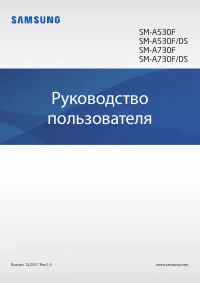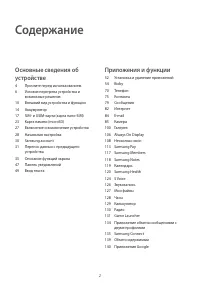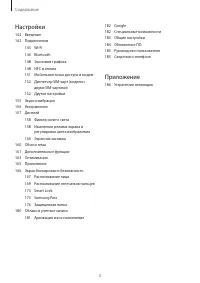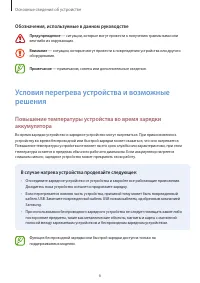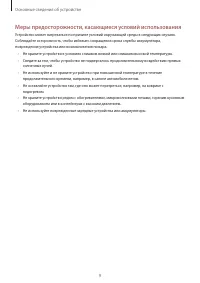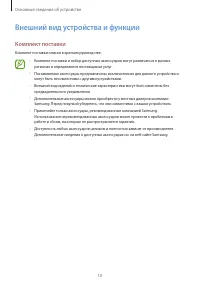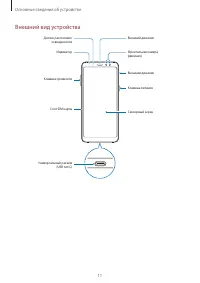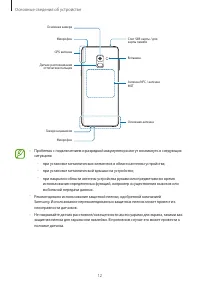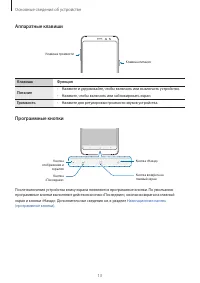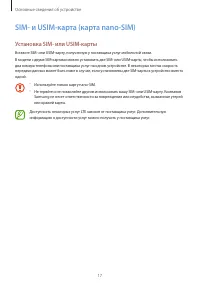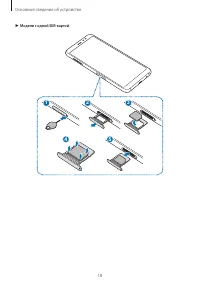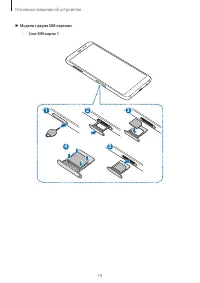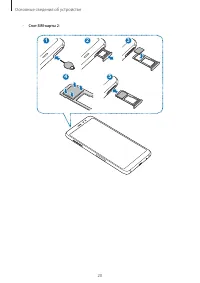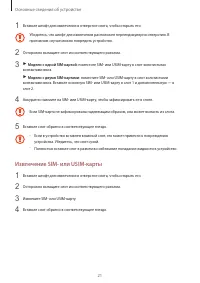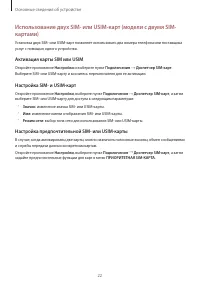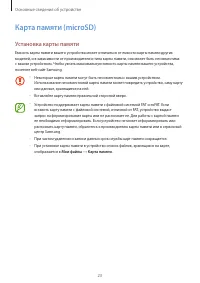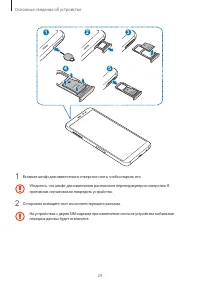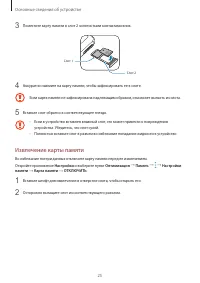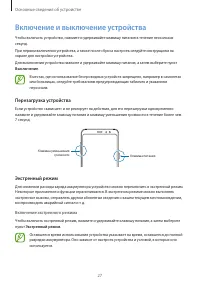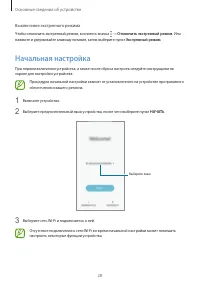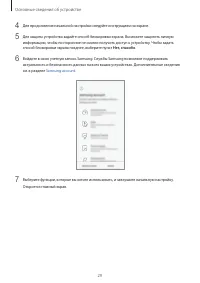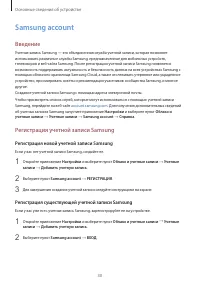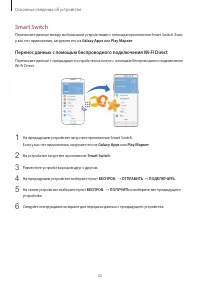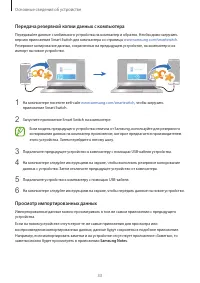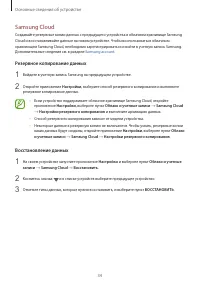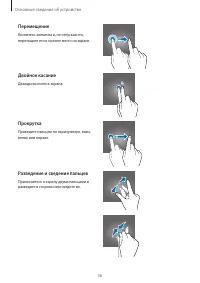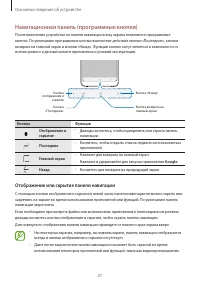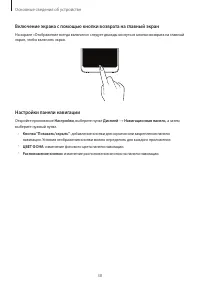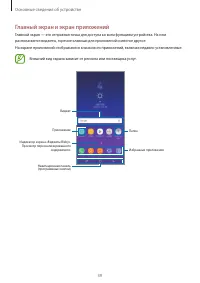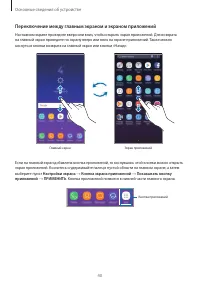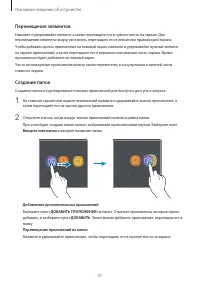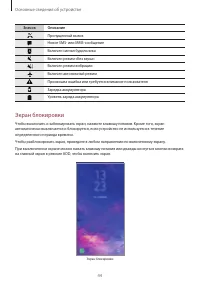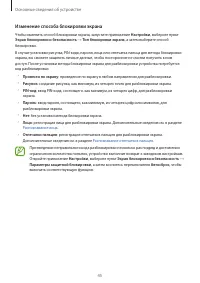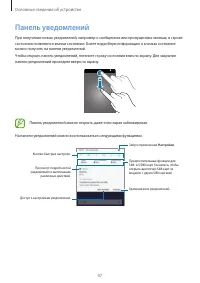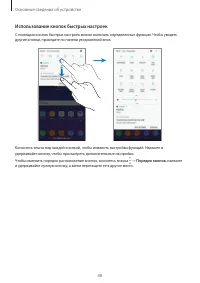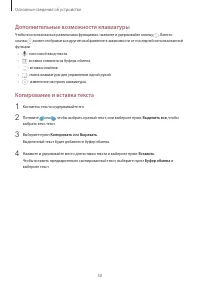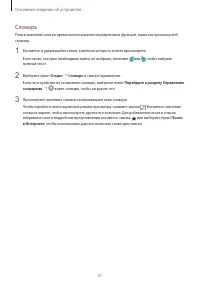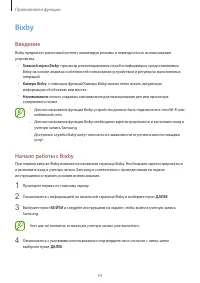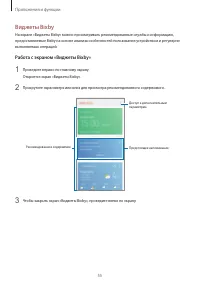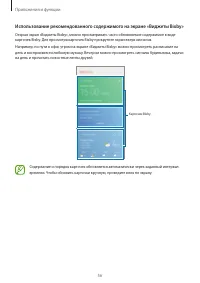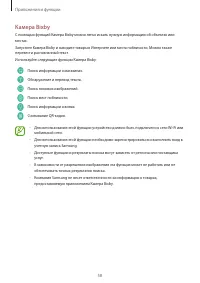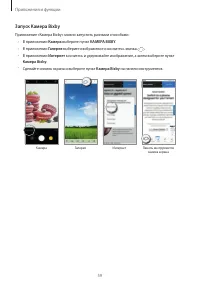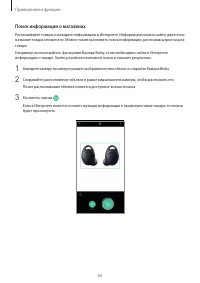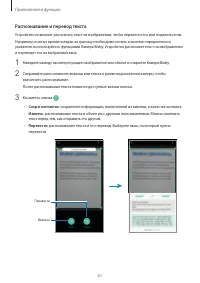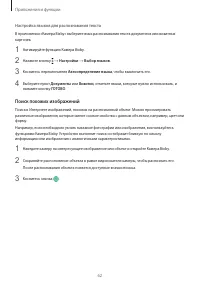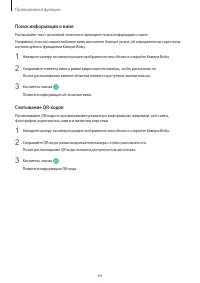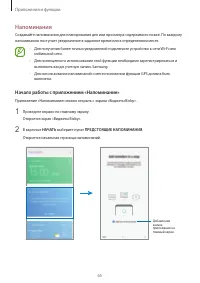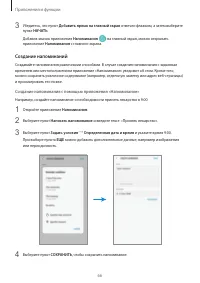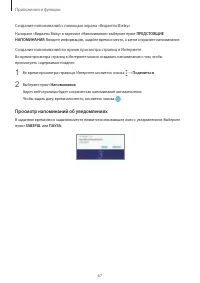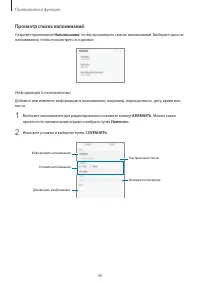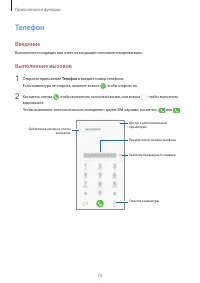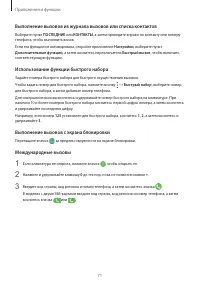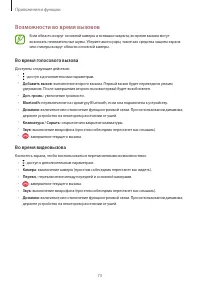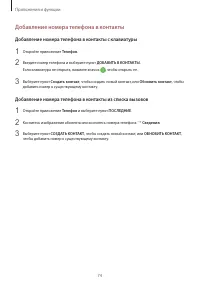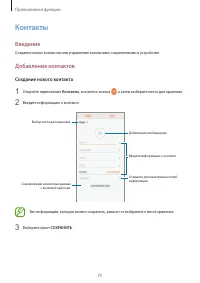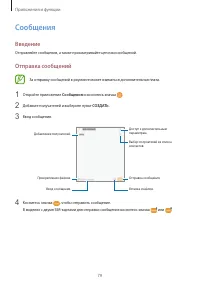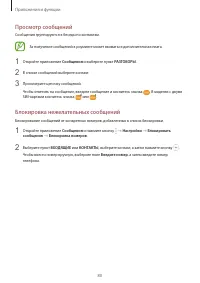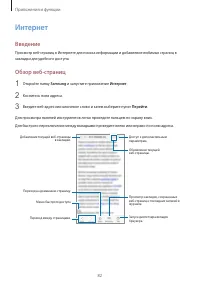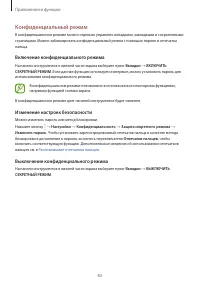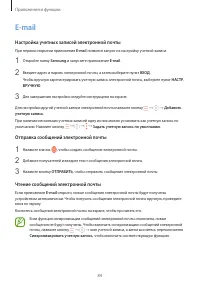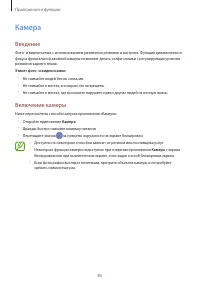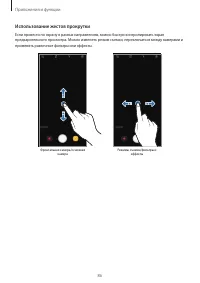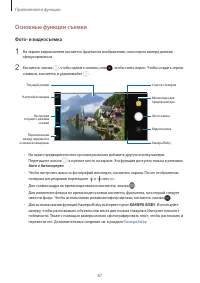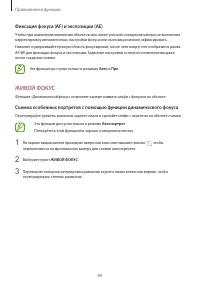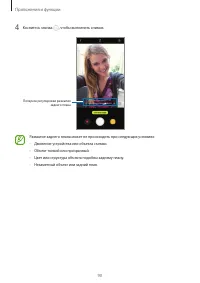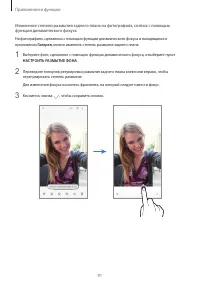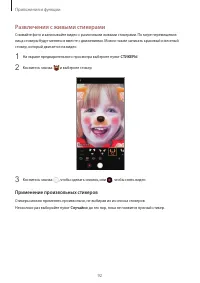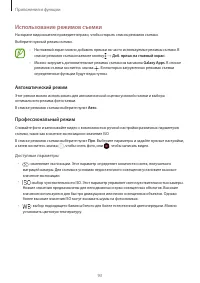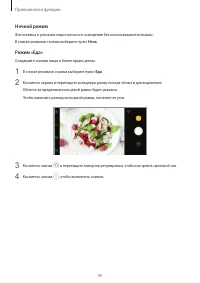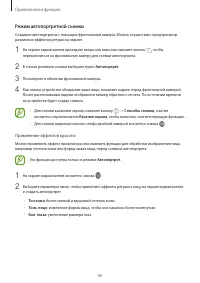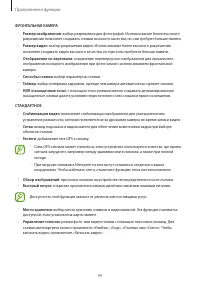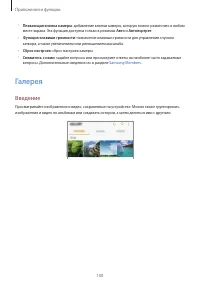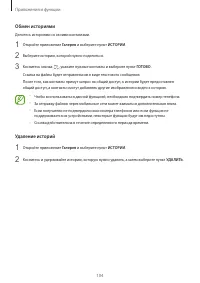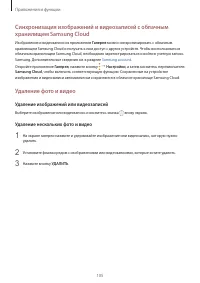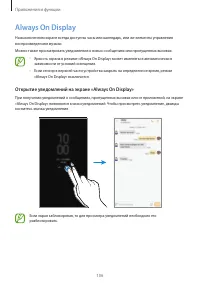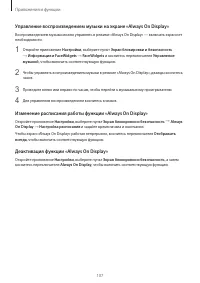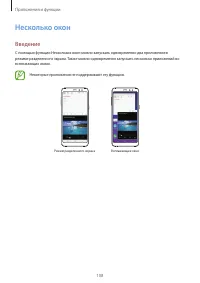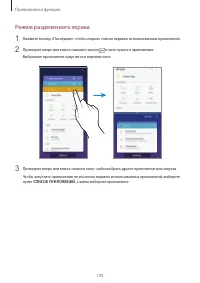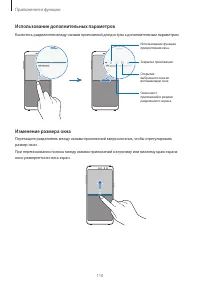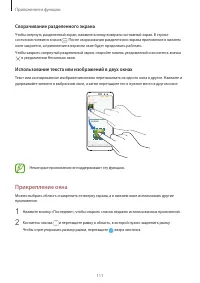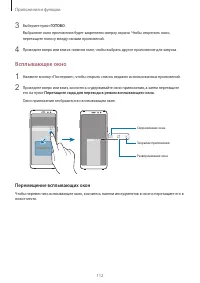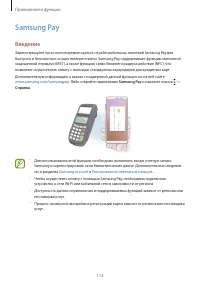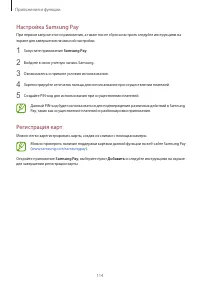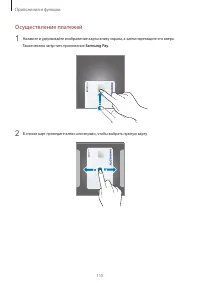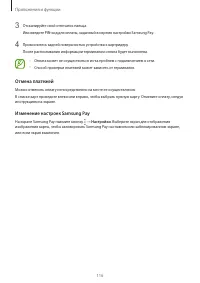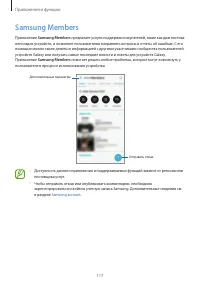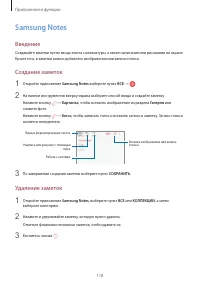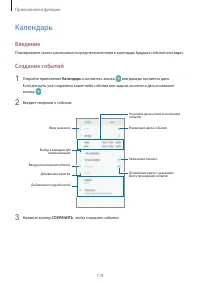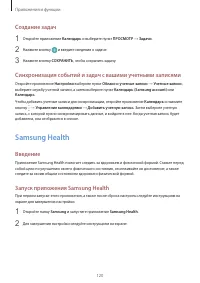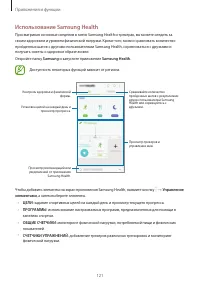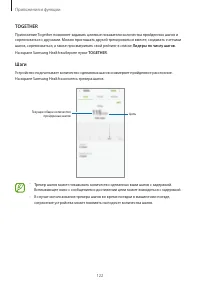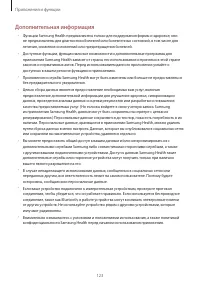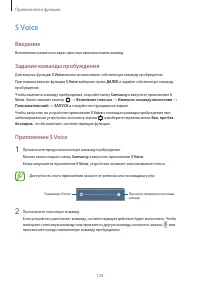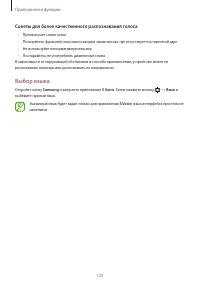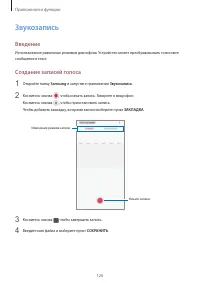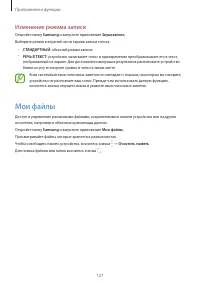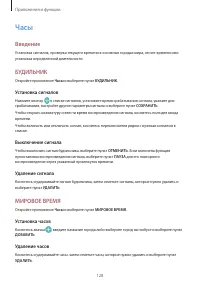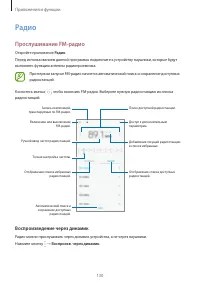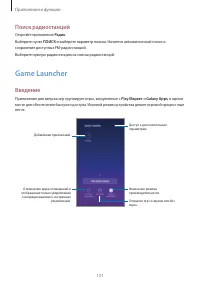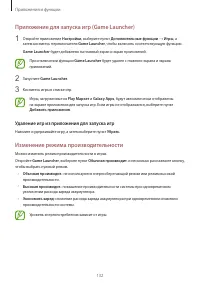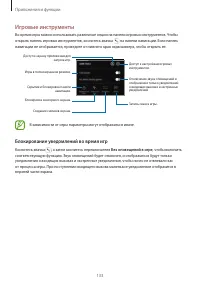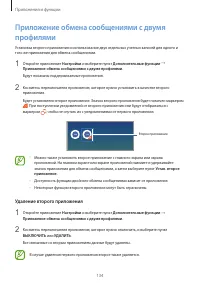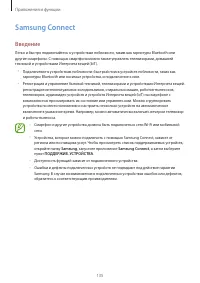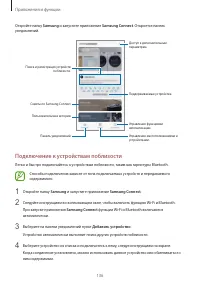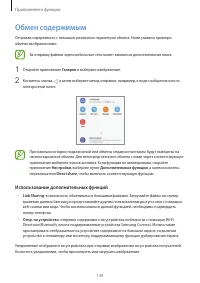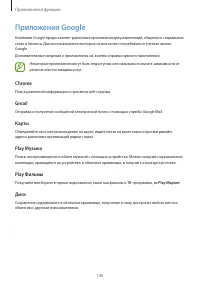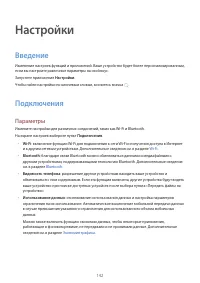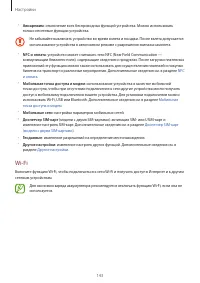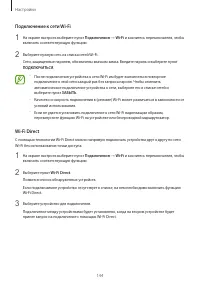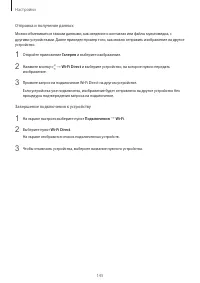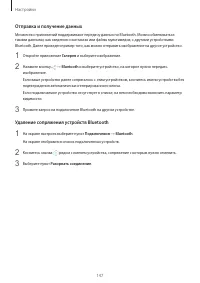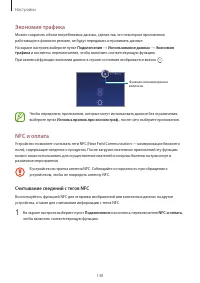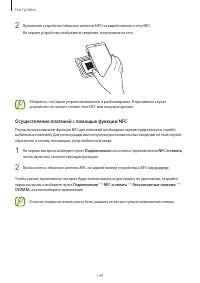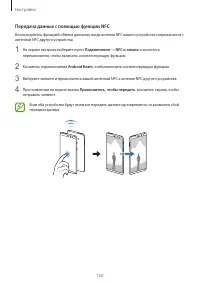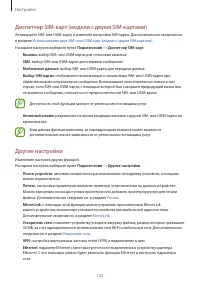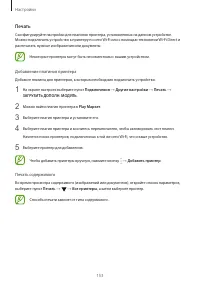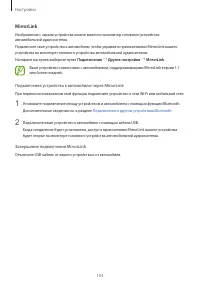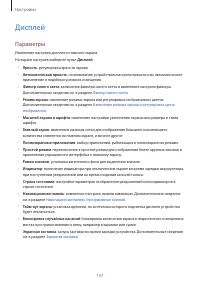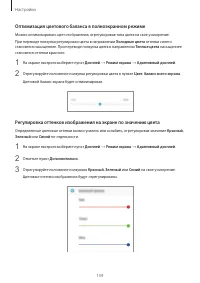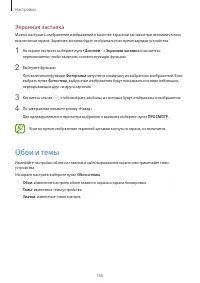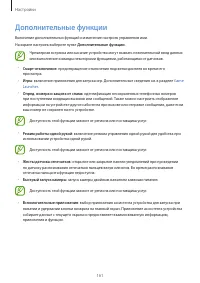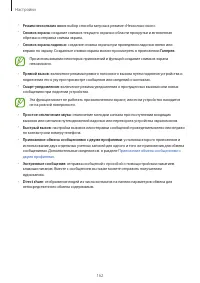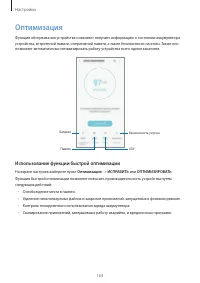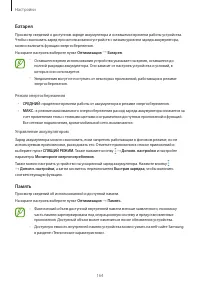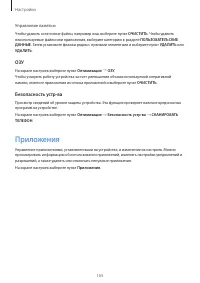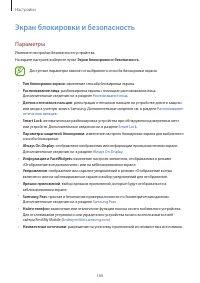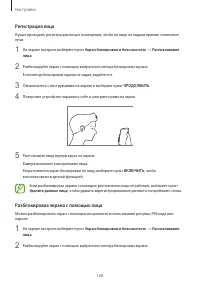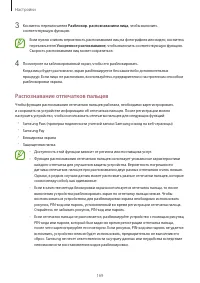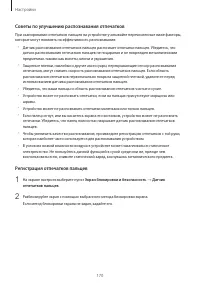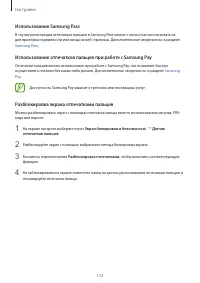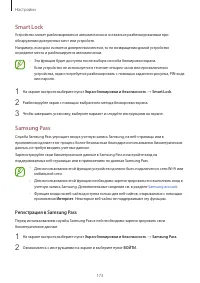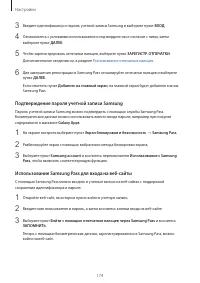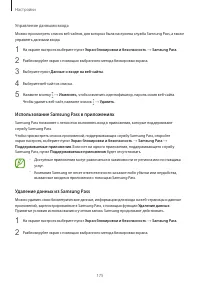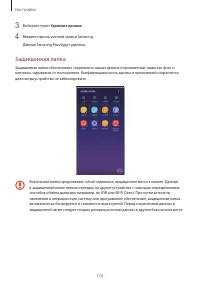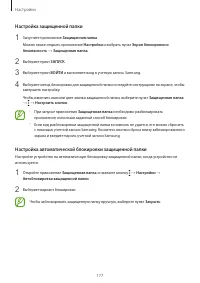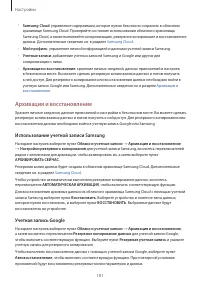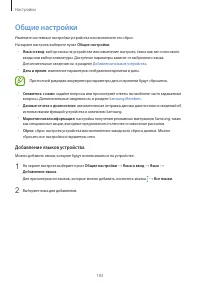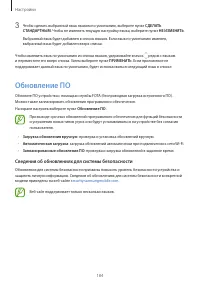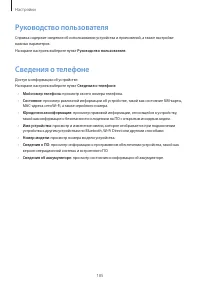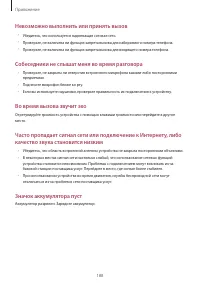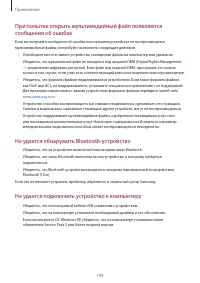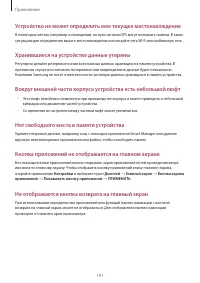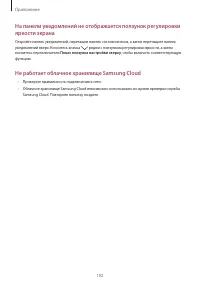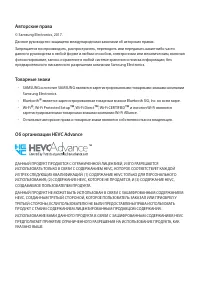Смартфоны Samsung SM-A530F/DS Galaxy A8 (2018) - инструкция пользователя по применению, эксплуатации и установке на русском языке. Мы надеемся, она поможет вам решить возникшие у вас вопросы при эксплуатации техники.
Если остались вопросы, задайте их в комментариях после инструкции.
"Загружаем инструкцию", означает, что нужно подождать пока файл загрузится и можно будет его читать онлайн. Некоторые инструкции очень большие и время их появления зависит от вашей скорости интернета.
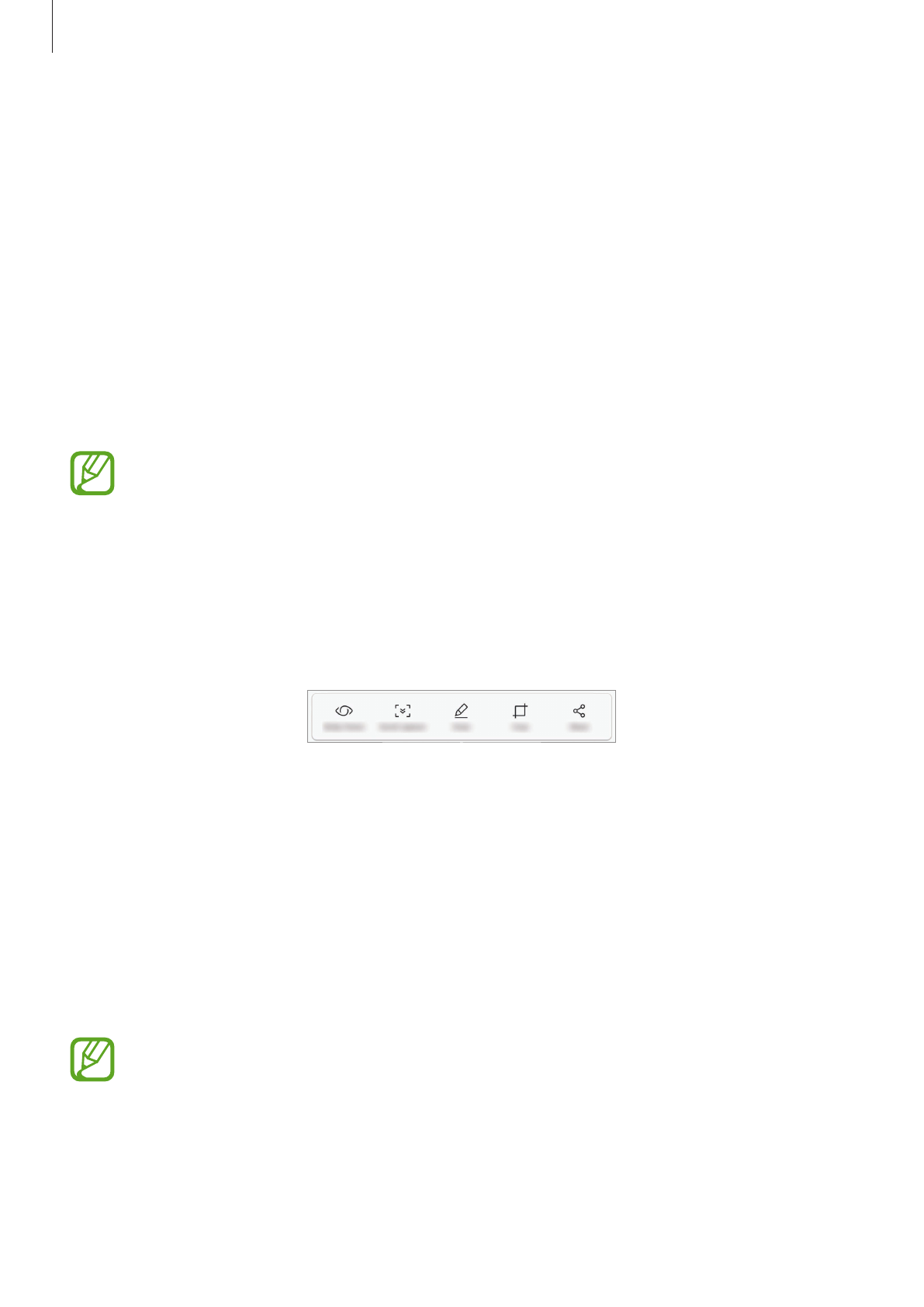
Основные сведения об устройстве
46
Снимок экрана
Во время использования устройства можно создать снимок экрана, а затем сделать на нем
надпись, рисунок, обрезать его или поделиться им. Можно создать снимок текущего экрана и
прокручиваемой области.
Создание снимка экрана
Ниже перечислены способы создания снимка экрана. Сделанные снимки экрана сохраняются в
приложении
Галерея
.
•
Снимок клавишами: одновременно нажмите и удерживайте клавишу уменьшения громкости и
клавишу питания.
•
Снимок проведением: проведите рукой по экрану влево или вправо.
•
При использовании некоторых приложений и функций создание снимков экрана
невозможно.
•
Если функция создания снимка экрана проведением не активирована, откройте
приложение
Настройки
, выберите пункт
Дополнительные функции
и коснитесь
переключателя
Снимок экрана ладонью
, чтобы включить соответствующую функцию.
После создания снимка экрана воспользуйтесь следующими параметрами на панели
инструментов внизу экрана:
•
Камера Bixby
: распознавание содержимого с помощью приложения «Камера Bixby» и поиск
соответствующей информации.
•
Захват прокрутки
: создание снимка отображаемого и скрытого содержимого на длинной
странице, например, веб-странице. При выборе параметра
Захват прокрутки
экран будет
автоматически прокручен вниз для съемки дополнительного содержимого.
•
Рисовать
: написание или рисование на экране.
•
Обрезать
: обрезка фрагмента снимка экрана. Обрезанный фрагмент сохраняется в
приложении
Галерея
.
•
Поделиться
: отправка снимка экрана другим пользователям.
Если параметры на сделанном снимке экрана не отображаются, откройте приложение
Настройки
, выберите пункт
Дополнительные функции
и коснитесь переключателя
Снимок экрана
, чтобы включить соответствующую функцию.